虽然IG限时动态字体内建已经有不少款式,但可能还是没办法满足大家的字体需求,现在有一款很好用的IG 限时动态字体App《下笔| 质感繁中文编辑》能让我们在IG 限动使用各种不同字体,如:手写体、可爱字体、黑体、圆体等。 《下笔》这款IG 字体App 的使用方式很简单,先在App 里输入文字,然后选择字体或颜色并复制起来,最后回到限动贴上即可,它不仅提供许多实用的繁体字型,也有内建多种现成的字体模板可使用喔! 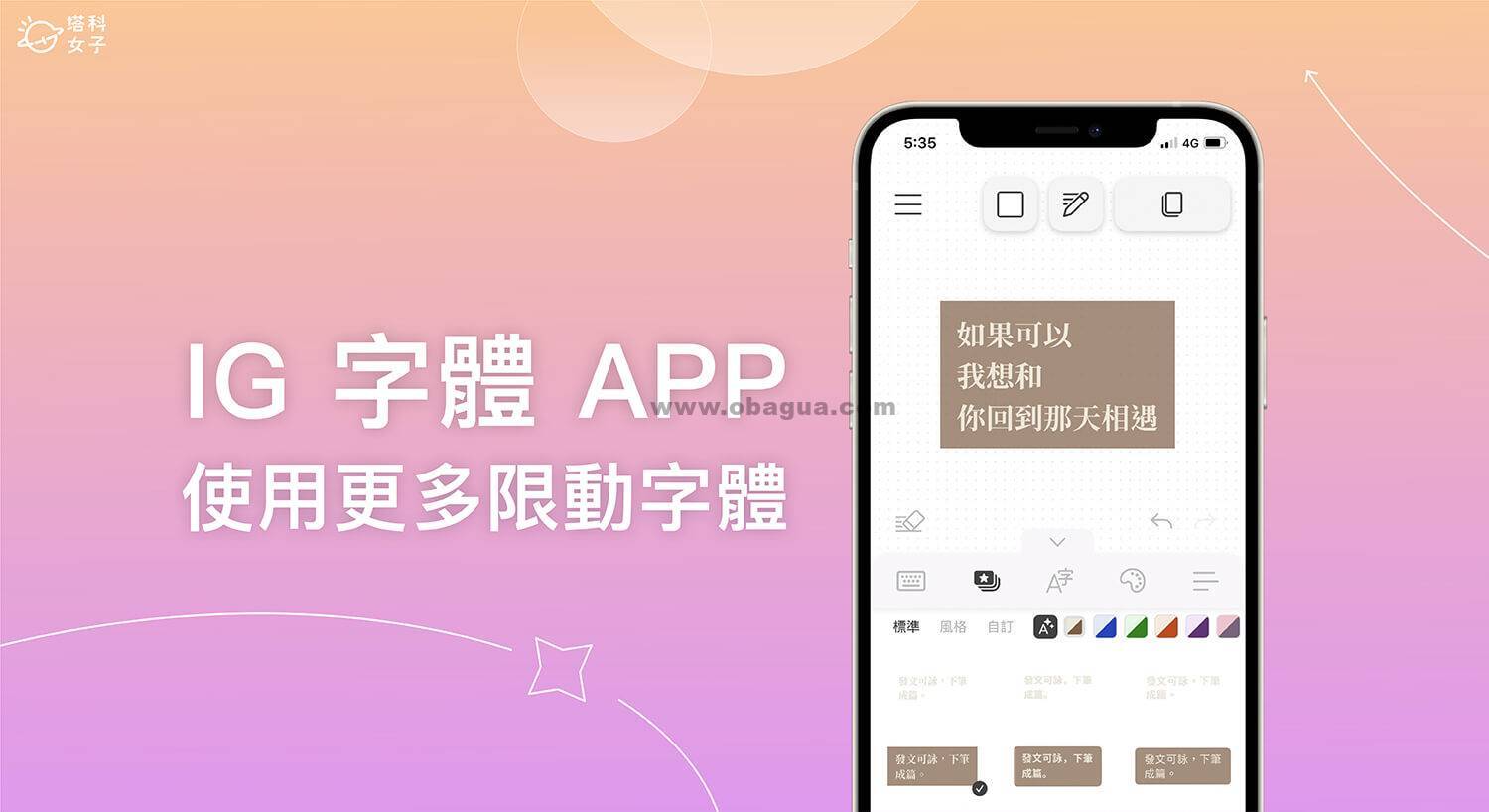
IG 字体App《下笔》功能与特色
- 内建多种免费IG 字体:手写体、黑体、圆体、宋体、楷体、衬线字体、虚线体、麦克笔字体、可爱字体
- 可为文字选择颜色或模板,直接贴到IG 限时动态
- 支援调整字体间距、背景模板宽度
- 支援扩充字体功能,可自行汇入更多字体
- 支援草稿区储存功能
- 目前仅支援iOS 版,iPhone 与iPad 适用
IG 限时动态字体App《下笔》教学
接下来详细介绍与教学如何使用《下笔》这款好用的IG 限时动态字体App。去除下笔浮水印
在iPhone 下载好《下笔App》之后,建议大家在使用之前先关闭浮水印功能,这样复制IG 字体时才不会出现下笔的浮水印喔!请点选App 左上角「设定」,并关闭「下笔浮水印」选项。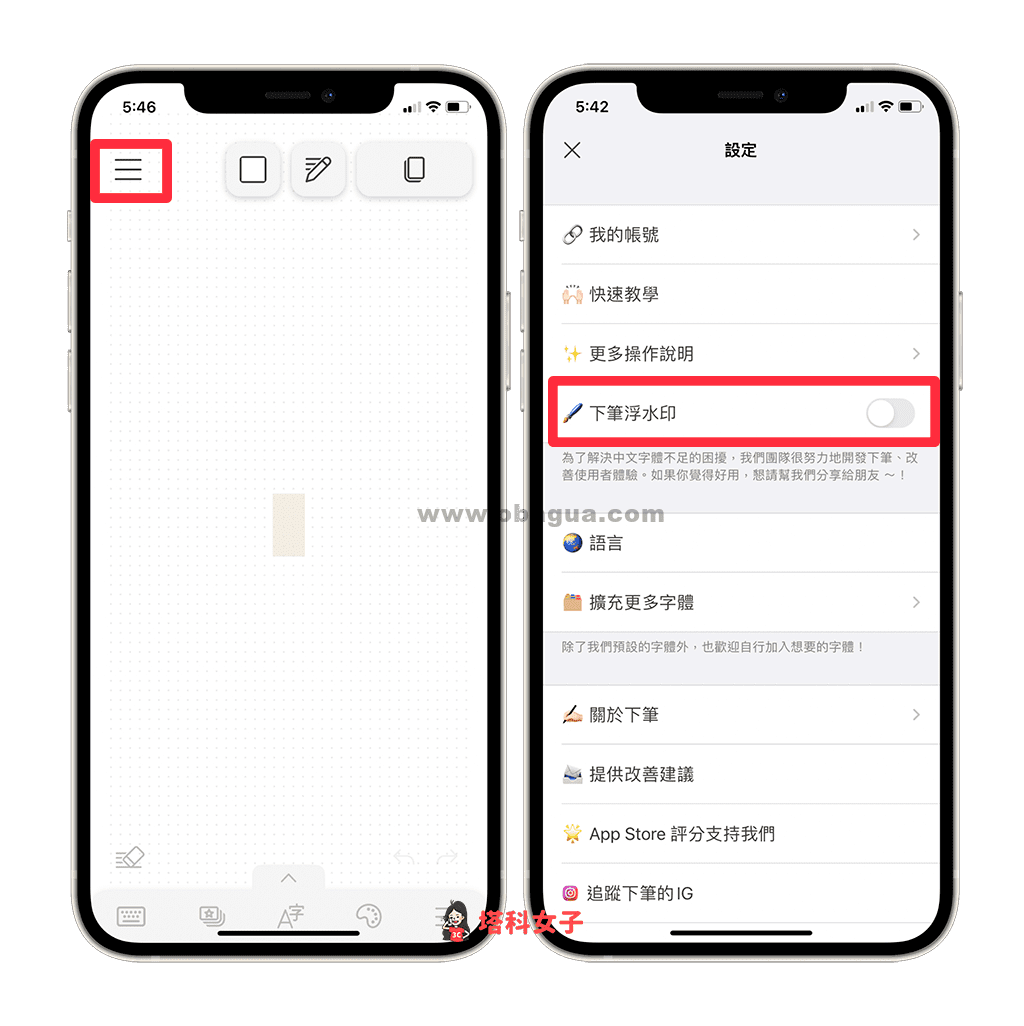
输入文字
首先,请点选App 里的「键盘」图示,并输入你想打在IG 限时动态的文字内容。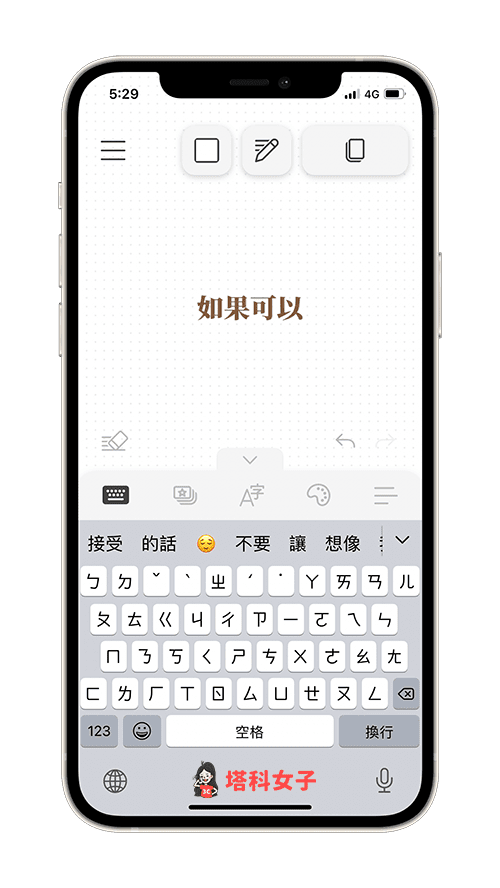
自订IG 字体及字体背景颜色
然后点选「A/字」按钮,在这里我们可以自由选择不同的繁体字型与英文字型,繁体字体的部分有:手写体、黑体、圆体、宋体、楷体、虚线体、麦克笔字体、菊体等,看你想套用哪一个IG 可爱字体。 如果你想更改字体颜色,请切换到「调色盘」,可选择各种不同的颜色,也能自订字体背景颜色和阴影。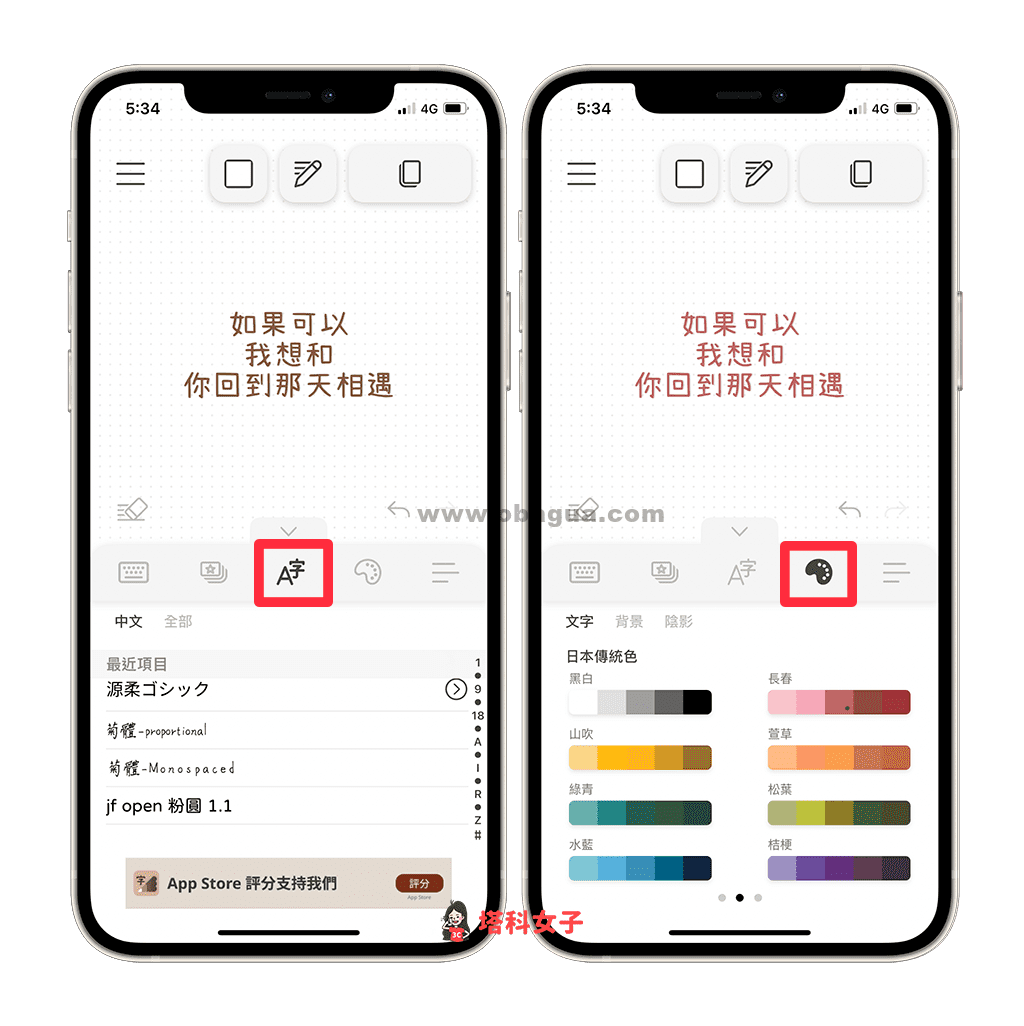
将字体贴在IG 限时动态
当你编辑好喜欢的IG 字体与样式后,直接点选右上角「复制」按钮,然后回到IG 限时动态的建立页面,它会自动出现贴上按钮,点选「加上贴图」就能将这些文字贴到IG 限时动态了,轻松呈现不同IG 限动字体。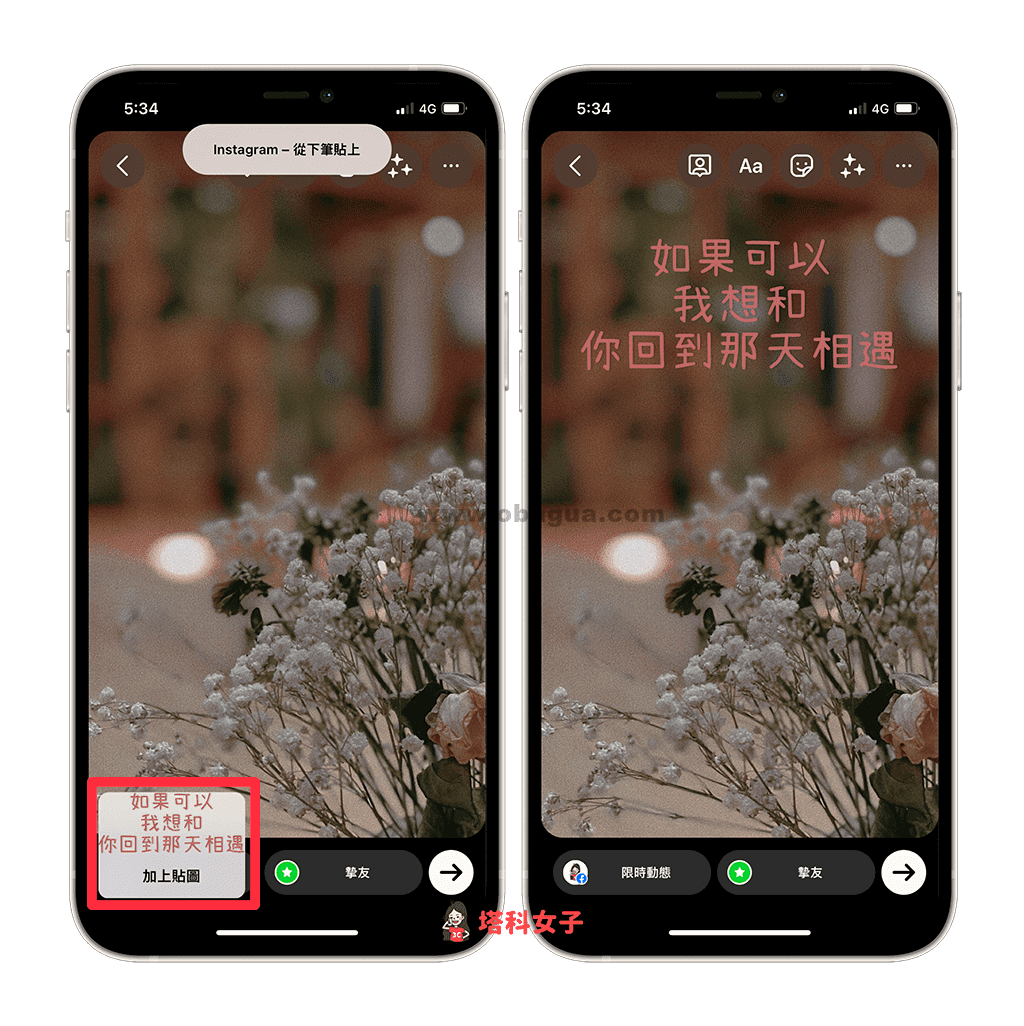 或者,你也可以自己点选限动空白处,按一下「贴上」,这样也能贴上到IG 限时动态字体。
或者,你也可以自己点选限动空白处,按一下「贴上」,这样也能贴上到IG 限时动态字体。 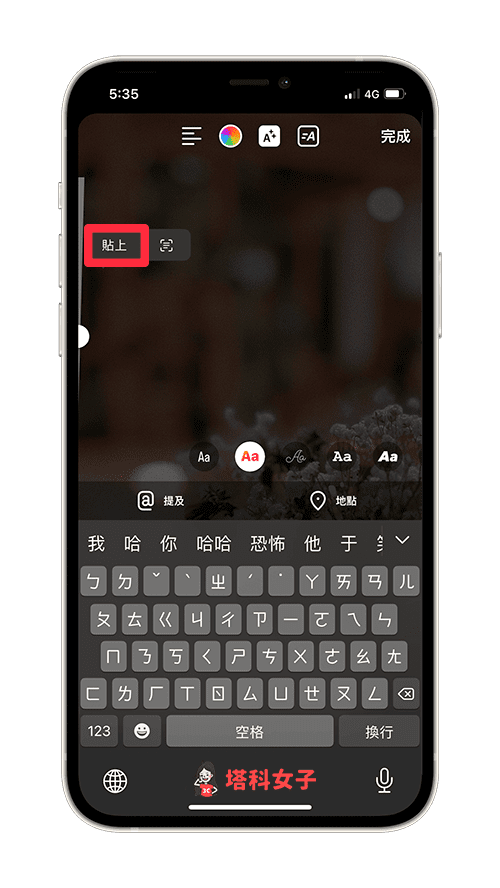
使用内建IG 限动文字模板
我最喜欢这款IG 字体App《下笔》的地方就是它有内建「字体模板」功能,可以立即套用他们设计的字体模板样式,超级方便。 使用方法很简单,输入玩文字后,点选第二个「模板」功能,在这边你就能选择各式各样的限动文字模板,编辑好之后点选右上角「复制」。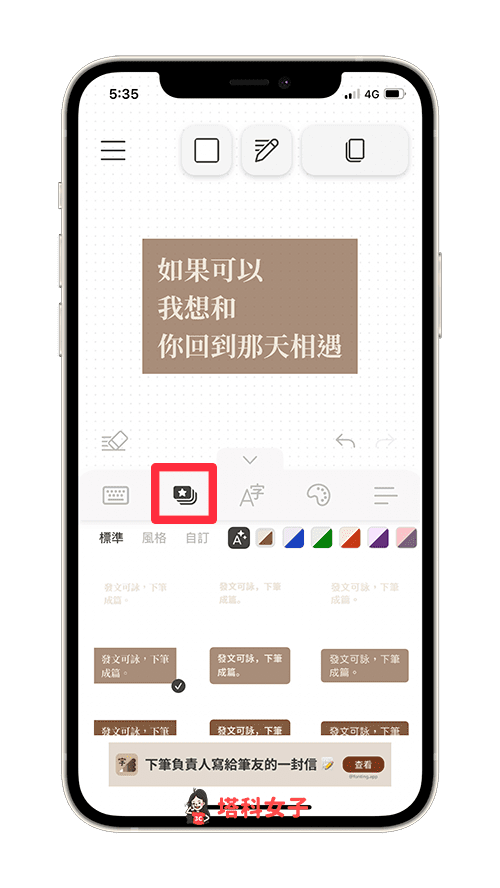 然后一样贴在IG 限时动态上,轻松完成有质感的IG 限时动态字体模板,还能使用不同的字型。
然后一样贴在IG 限时动态上,轻松完成有质感的IG 限时动态字体模板,还能使用不同的字型。 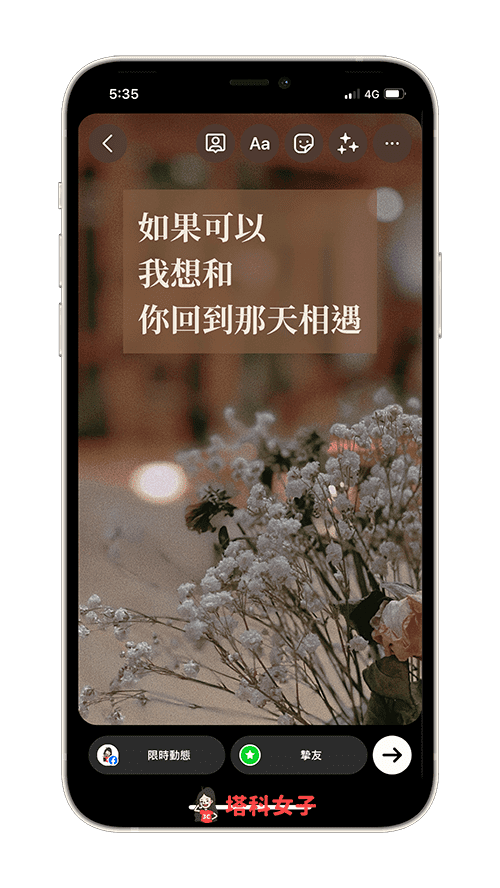
调整字体间距
如果你想调整文字的对齐方向、字体间距、行距或背景图片距离,请点选最右边的对齐按钮,这里能调整字元之间的间隔,让你的IG 限时动态字体更有个人风格。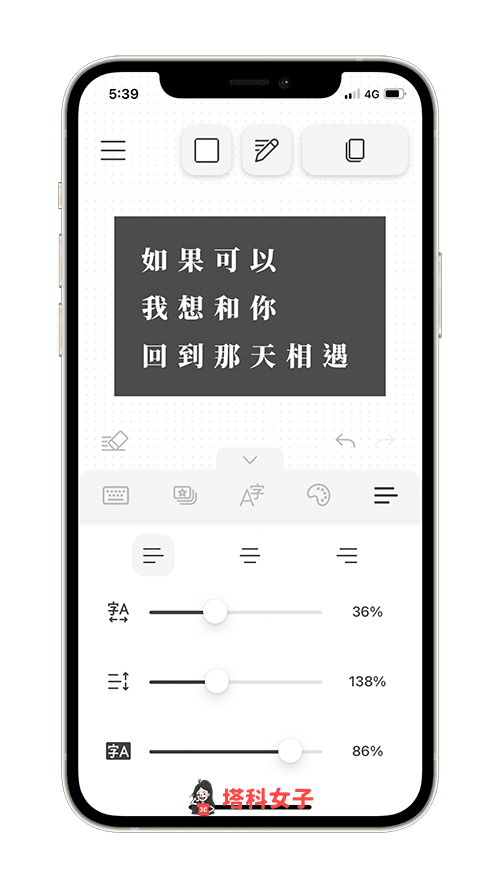
扩充更多IG 字体
如果你觉得《下笔》内建的字体还是无法满足你的需求,那这款IG 字体App 也有支援「扩充字体」的功能喔!点选左上角「设定」,按一下「扩充更多字体」,然后你可以选择从「档案选取字体」或「从字体App 安装字体」,这样你就能使用更多不同的IG 限时动态字体。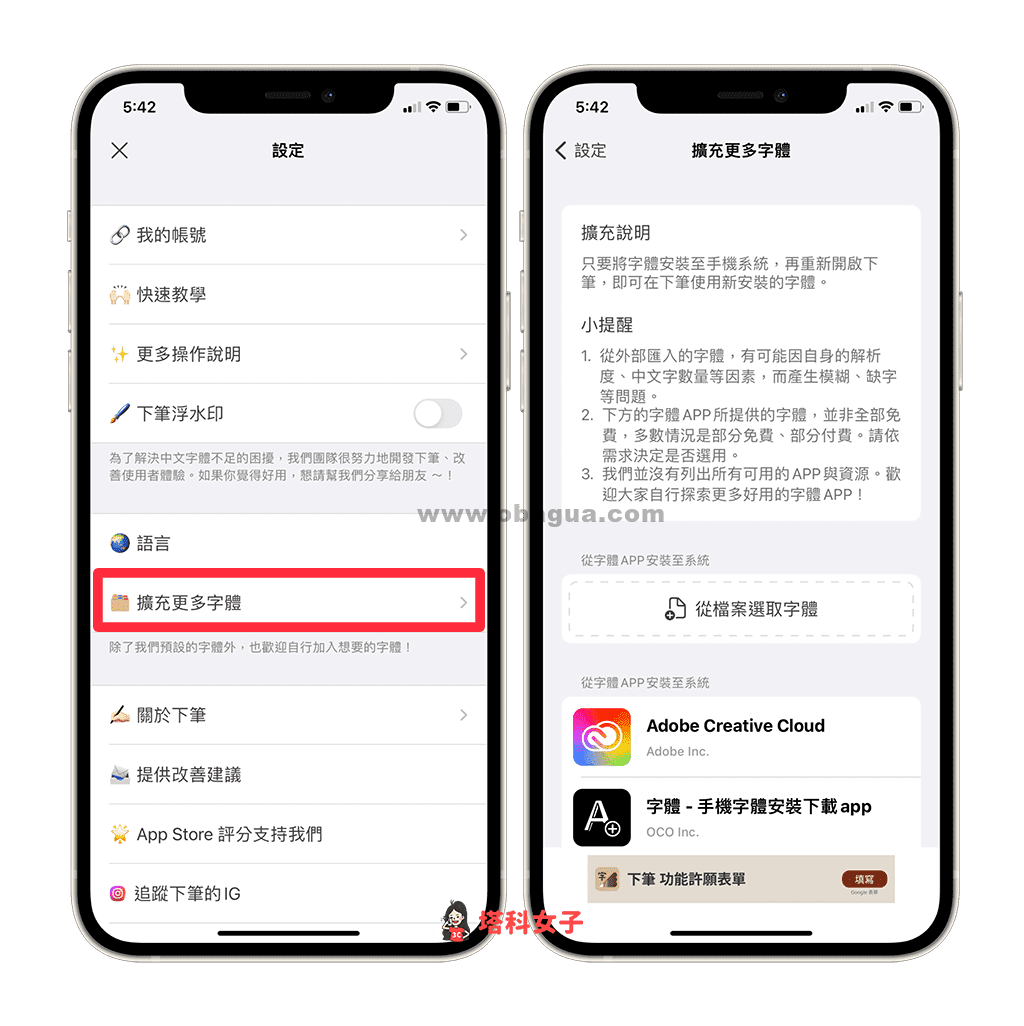
发表评论